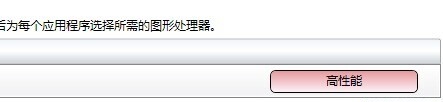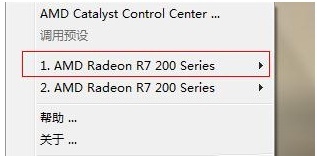AMD显卡怎么开启独显?AMD显卡设置独显操作教程
2022-06-23
软件教程
来自:
未知
|
AMD显卡怎么开启独显?如果我们的电脑上是安装了独立显卡,那对于喜欢玩游戏的用户来说,设置独显直连的话可以提升游戏的流畅度,那么AMD独立显卡如何设置独显呢?下面一起来看看具体教程吧。 方法一: 1、首先右键桌面空白处,点击“配置可交换显示卡”。 2、接着点击图示位置的“浏览”,打开想要设置独显的游戏或软件。 3、打开后,点击上面的“未分配”。 4、随后将未分配改为“高性能‘就可以设置独显了。 5、如果右键没有“配置可交换显示卡”的话,可以去amd官网。 6、然后进入“驱动与支持”并搜索我们的显卡型号。 7、进入后下载并安装其中的所有驱动和软件即可。 方法二: 1、首先桌面空白处右键,选择“AMD Catalyst Control Center”,这里要看具体显卡的类型,点击打开。 2、然后进入AMD显卡设置主面板。 3、接着找到任务栏上的显卡设置图标,右键,选择“1.AMD Radeon R7 200 Series”。 4、之后依次选择“3D设置”---->“标准设置”---->“高性能”,这里高性能就是独立显卡,均衡是集成显卡。 |